Comment changer le fond d'écran de l'écran de verrouillage de Windows 11
Microsoft Windows 11 Héros / / August 24, 2021

Dernière mise à jour le

Comme Windows 10, le nouveau système d'exploitation Windows 11 de Microsoft comprend un écran de verrouillage. Mais vous pouvez changer l'image en autre chose. Voici comment.
Windows 11 a un écran de verrouillage qui est beaucoup comme Windows 10, et vous pouvez changer le fond d'écran. À ne pas confondre avec l'écran de connexion où vous entrez votre mot de passe ou votre code PIN pour accéder au bureau. C'est le premier écran qui affiche l'heure, les informations sur l'application et le fond d'écran.
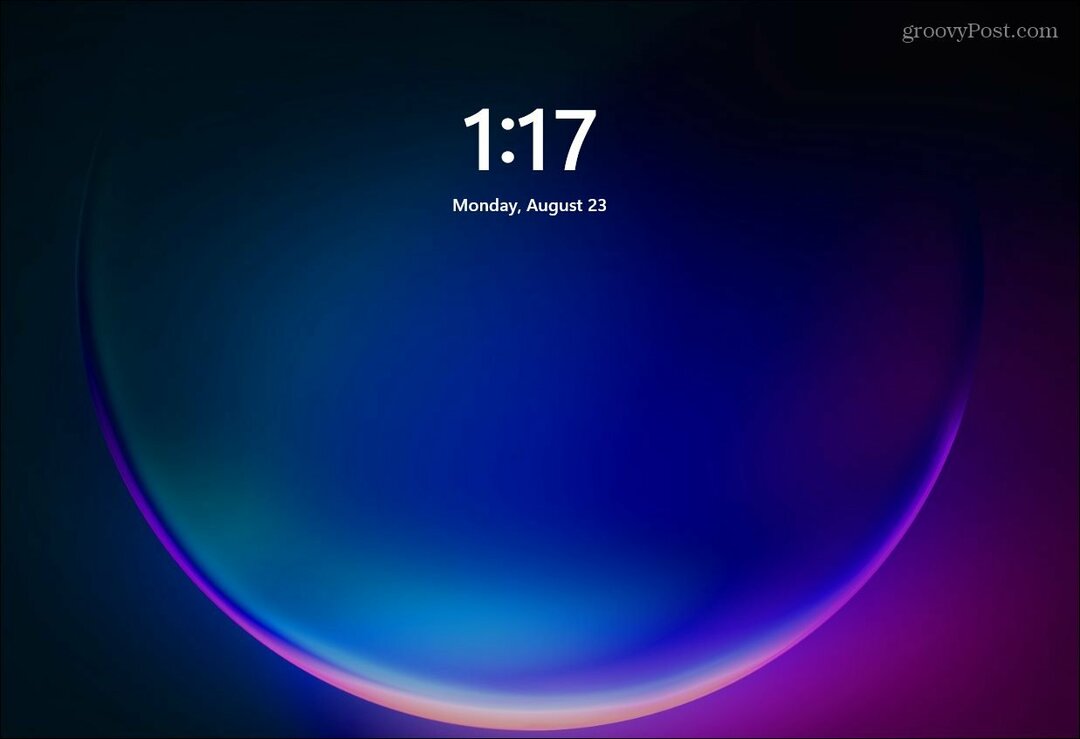
Lorsque vous démarrez Windows 11, la première chose que vous verrez est le fond d'écran de l'écran de verrouillage.
Changer le fond d'écran de l'écran de verrouillage de Windows 11
Pour changer le fond d'écran de l'écran de verrouillage, cliquez sur le bouton Début bouton puis cliquez sur le Paramètres icône. Alternativement, vous pouvez utiliser le raccourci clavierTouche Windows + I pour ouvrir les paramètres directement.
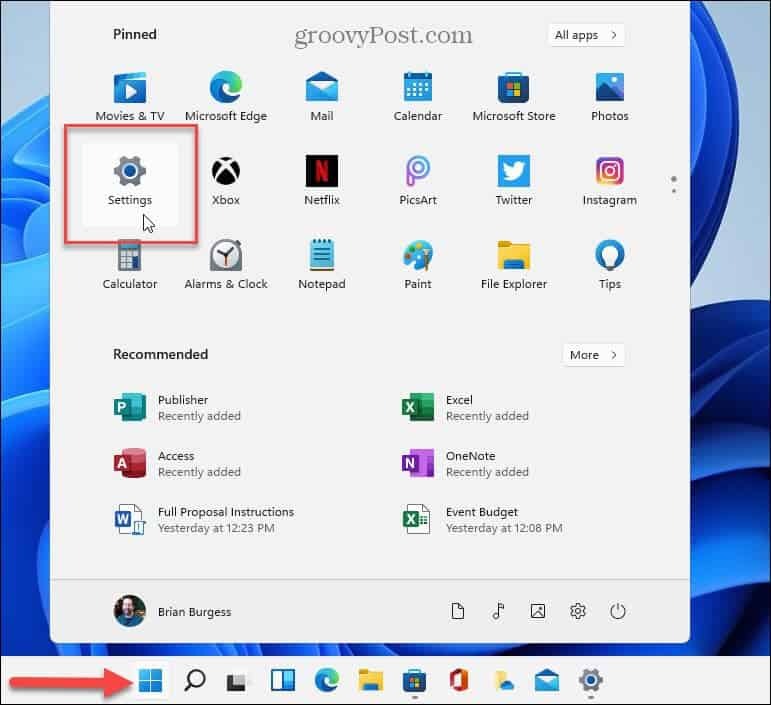
Lorsque les paramètres se lancent, cliquez sur
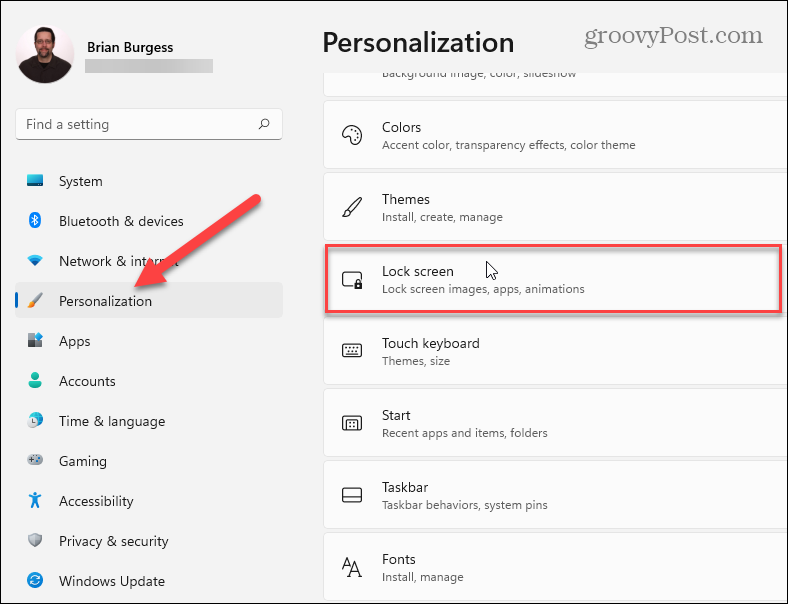
Maintenant, sous le Personnaliser > Écran de verrouillage section, cliquez sur le menu déroulant dans la section "Personnaliser votre écran de verrouillage". Là, vous avez trois options.
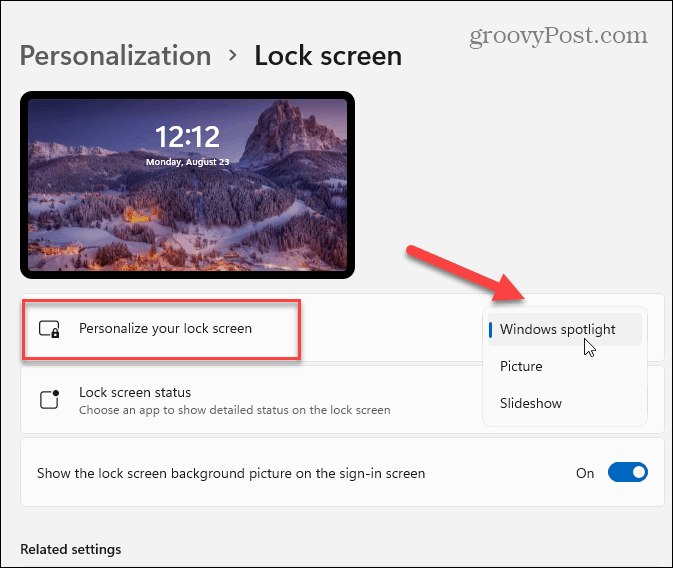
- Pleins feux sur Windows : Les images sont définies automatiquement par Windows.
- Photo: Cela vous permet de choisir une image de Microsoft ou une photo de votre collection. Il vous suffit d'y accéder et de le définir comme fond d'écran de l'écran de verrouillage.
- Diaporama : Cela vous permet de sélectionner un dossier contenant des photos et d'autres images, et elles tourneront à intervalles réguliers.
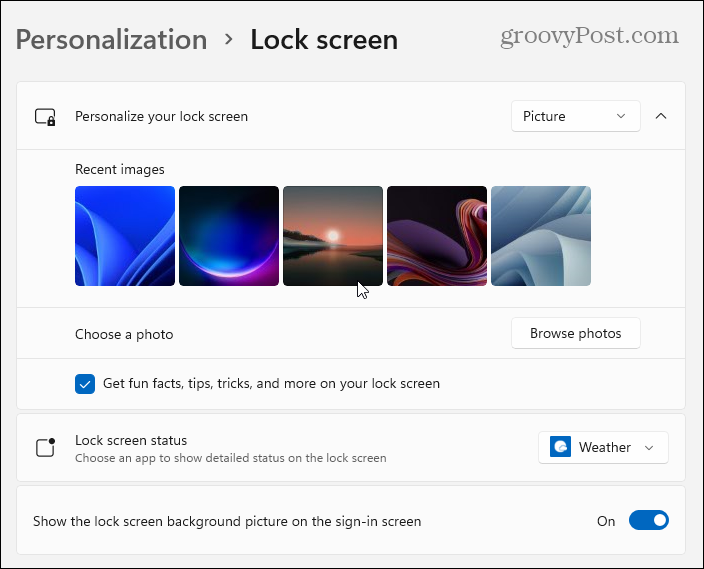
Vous pouvez choisir des images déjà incluses avec Windows 11 ou rechercher vos propres photos.
Une fois que vous avez sélectionné l'image que vous souhaitez utiliser pour l'écran de verrouillage, vous souhaiterez peut-être modifier les applications qui affichent les notifications. Pour ce faire, cliquez sur le menu à côté de « État de l'écran de verrouillage » et sélectionnez une application. Notez que vous pouvez choisir aucun si vous ne voulez rien afficher.
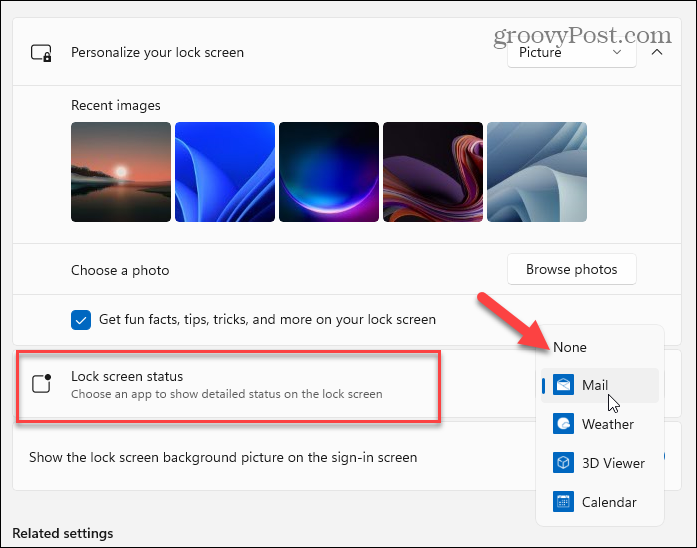
Lorsque vous appuyez sur Entrée sur le clavier, cliquez sur la souris ou balayez vers le haut sur un appareil à écran tactile - cela va à l'écran de connexion. Lorsque vous définissez le fond d'écran de l'écran de verrouillage, il change également pour l'écran de connexion. Mais vous pouvez le désactiver.
Pendant que vous êtes dans le Personnaliser > Écran de verrouillage section, désactivez le bouton « Afficher l'image d'arrière-plan de l'écran de verrouillage sur l'écran de connexion ».
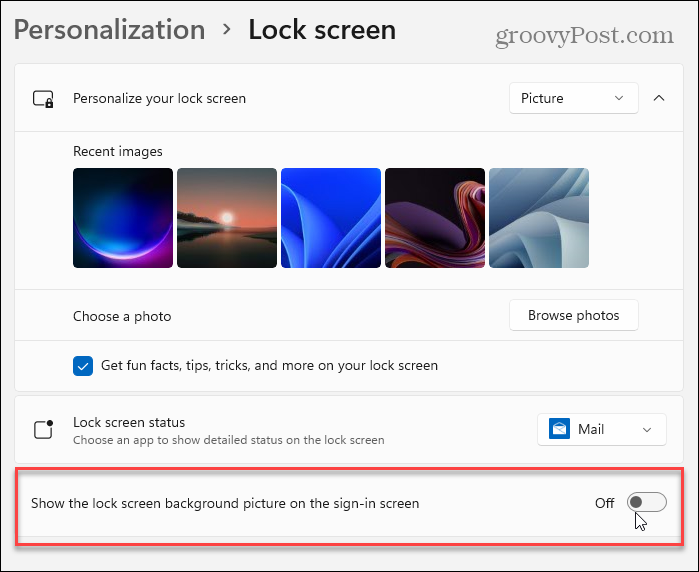
C'est tout ce qu'on peut en dire. Pour en savoir plus sur la personnalisation de l'apparence du système d'exploitation, consultez notre article sur changer le fond d'écran du bureau. Et pour les utilisateurs de Windows 10, découvrez désactiver les publicités sur l'écran de verrouillage.
Comment effacer le cache, les cookies et l'historique de navigation de Google Chrome
Chrome fait un excellent travail en stockant votre historique de navigation, votre cache et vos cookies pour optimiser les performances de votre navigateur en ligne. C'est comment...
Comparaison des prix en magasin: comment obtenir des prix en ligne lors de vos achats en magasin
Acheter en magasin ne signifie pas que vous devez payer des prix plus élevés. Grâce aux garanties d'égalisation des prix, vous pouvez obtenir des remises en ligne lors de vos achats en...
Comment offrir un abonnement Disney Plus avec une carte-cadeau numérique
Si vous appréciez Disney Plus et que vous souhaitez le partager avec d'autres, voici comment acheter un abonnement Disney+ Gift pour...
Votre guide pour partager des documents dans Google Docs, Sheets et Slides
Vous pouvez facilement collaborer avec les applications Web de Google. Voici votre guide de partage dans Google Docs, Sheets et Slides avec les autorisations...


